Fusion360 CREATE Torus 使い方
Torus
場所:MODELツールバー>CREATE>Torus
読み方:トーラス

図1
Torusは、配置する平面を選択し、直径を指定してトーラス形状(ドーナツみたいな輪)を作成することができる。

図2
図2中の用語について
Profile = トーラス形状を配置する平面を選択する。
Inner Diameter = 輪の直径を決める。
Torus Diameter = 輪の断面の直径を決める。
Operation*1 = 作成するトーラス形状の操作。
Profileの選択の仕方(配置方法)
配置する方法としては以下の方法がある。
- 平面を選択し、グリッドスナップを生かしてトーラス形状を作成する。
- モデルの面を選択し、エッジの中点や端点を中心にトーラス形状を作成する。
- 既存のスケッチを選択し、スケッチ曲線の端点や点などを中心にトーラス形状を作成する。
1の方法は図2と同じ結果になるため解説は省く。
次に2の方法をみていく。
まず、モデルの面を選択するが、今回は下図の直方体を使用する。

図3
Torusコマンドを実行後、図3の直方体の上面を選択し
エッジの中点・端点にスナップすることを確認する。

図4
図4の左側はエッジの端点にスナップしている。右側はエッジの中点にスナップしている。

図5
スナップした状態で左クリックをすれば正確な位置にトーラス形状を作成することができる。
図5は既存のモデルにこれから押し出すモデルが公差しているため自動的にOperationがCutになっている。
次に方法3をみていく。
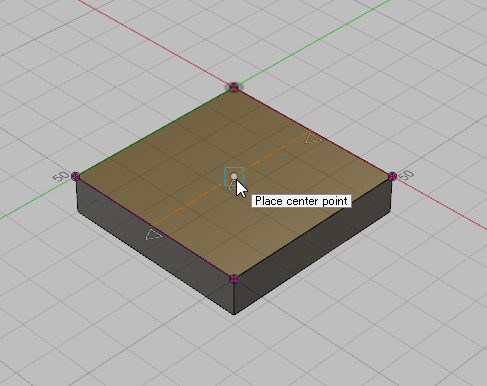
図6
今回は、あらかじめ図3の直方体の上面にスケッチで中心部に点を描いたものを使用する。
Torusコマンド実行後、スケッチを選択して中心部の点にマウスカーソルを近づけてスナップさせる(図6)。
この状態で左クリックをすれば正確な位置にトーラス形状を作成することができる。

図7
既存のモデルにこれから押し出すモデルが交差しているため、自動的にOperationがCutになっている(図7)。

図8
図7のOperationをJoinに変更し、確定した状態(図8)。
寸法変更について

図9
ここでトーラス形状の寸法変更をしてみようと思う。
寸法変更には以下2つの方法がある。
- モデルの周囲に表示されている矢印ハンドルを左ドラッグする(図10)。
- TORUSウィンドウ内のInner Diameter、Torus Diameterの数値を変更する(図11)。

図10

図11
Operation
Operationについては別の記事にて解説する。
おわり